Att Outlook 2010 ser lite annorlund ut än tidigare versioner är ju ingen nyhet.
En sak som är ny är "Peope Pane" som normalt ligger i underkant av läs-fönstret.Det funkar så att när man markerar ett mail i så kommer det upp som förhandsgranskning precis som tidigare. De personer som är med i mailkommunikationen finns sedan med i "people pane" och där kan man få upp bilder på personerna, vilka mail man har skickat till och tagit emot från varje person, vilka möten man har haft och kommer att ha, vilka bifogade filer man har utbytt med personen och aktivitets feeds från olika sociala nätverk.
Om man har en sharepoint i företaget så kan Outlook hämta bilder och liknande på dina kontakter och lägga in dem så att man enkelt får upp dem när man läser mailen. En helt underbar funktion i en större organisation där man inte alltid har koll på vem det är man kommunicerar med, men bild gör det oftast så mycket enklare.
Inte nog med det. Det finns dessutom plugins. Bland annat till Windows Live, LinkedIn och Facebook. Detta betyder att om outlook försöker hämta bilder och info från dessa olika siter för att visa direkt i outlook.
Man kan även direkt från outlook skicka inbjudningar till folk på exempelvis LinkedIn om man vill ha med dessa personer i sitt kontaktnät.
det finns mer bra info här:
http://blogs.msdn.com/outlook/archive/2009/11/18/announcing-the-outlook-social-connector.aspx
Så vad behöver man då för att kunna koppla mot exempelvis LinkedIn:
1. Du måste ha Outlook 2010.
2. Gå till fliken "View" i Outlook, klicka därefter på "People Pane" och välj "Account Settings..."
3. Klicka på "View Social network providers available online"
4. Där finns en lista över vilka plugins som finns. Tyvärr kunde jag inte ladda ned därifrån utan fick googla istället. Genom att googla på "outlook social connector linkedin download" så hittade jag denna sida: http://www.linkedin.com/outlook
5. Ladda ned pluginen och installera den (heter det pluginen på svenska verkligen? :))
6. starta om Outlook
7. Gå till fliken "View" i Outlook, klicka därefter på "People Pane" och välj "Account Settings..."
8. Klicka på ikonen för Linked in och skriv in dina kontouppgifter. Nu kommer outlook att börja leta efter bilder och liknande.
9. klart
Tänk dock på att det kan ta en liten stund innan den hittar bilder och sånt. :)
Det skall även sägas att Outlook Social Connector även finns för Outlook 2003 och 2007 (laddas ned här)och därför kan man göra samma sak även där, men i outlook 2010 finns den med som från början.
2010-05-15
Prenumerera på:
Kommentarer till inlägget (Atom)
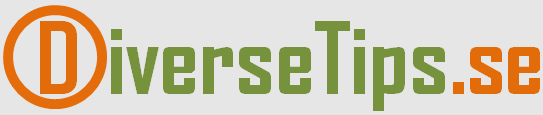





Inga kommentarer:
Skicka en kommentar